Zaktualizowany 2024 kwietnia: Przestań otrzymywać komunikaty o błędach i spowolnij swój system dzięki naszemu narzędziu do optymalizacji. Pobierz teraz na pod tym linkiem
- Pobierz i zainstaluj narzędzie do naprawy tutaj.
- Pozwól mu przeskanować twój komputer.
- Narzędzie będzie wtedy napraw swój komputer.
Podczas próby nawiązania połączenia VPN z komputerem połączenie nie powiedzie się i zostanie wyświetlony następujący błąd:
Błąd 812: połączenie zostało uniemożliwione z powodu konfiguracji zasad na serwerze RAS / VPN. W szczególności metoda uwierzytelniania używana przez serwer do weryfikacji nazwy użytkownika i hasła może być niezgodna z metodą uwierzytelniania skonfigurowaną w profilu połączenia. Skontaktuj się z administratorem serwera RAS i powiadom go o tym błędzie.
Zasadniczo błąd 812 może wystąpić, jeśli klient VPN nie będzie zgodny z dyrektywami NPS lub jeśli konto użytkownika nie będzie mogło się połączyć, lub jeśli metoda uwierzytelniania zastosowana na kliencie nie będzie zgodna z metodą skonfigurowaną na serwerze.
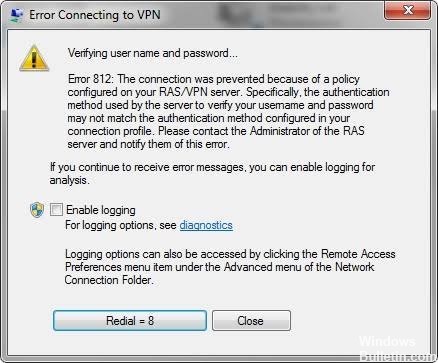
Dlaczego błąd 812 jest wyświetlany w systemie Windows 10?
Błąd 812 to problem techniczny spowodowany przez serwer. Spójrzmy na możliwe przyczyny tego błędu:
- Gdy wybrany jest protokół uwierzytelniania NPS (Network Policy & Access Services).
- Serwer VPN oparty na RRAS jest skonfigurowany inaczej niż system klienta VPN.
- Lub kod błędu może się pojawić, jeśli wartość dodana nie została zaktualizowana do stanu tunelu w zasadach sieciowych. W takim przypadku, gdy użytkownik próbuje połączyć się ze swoim klientem VPN, typ tunelu ma tylko wartość „PPTP”, więc wyświetlany jest błąd 812.
- W większości przypadków przyczyną jest to, że protokół MS-CHAP nie jest już dostępny w systemie Windows Vista i nowszych wersjach systemu operacyjnego. Dlatego błąd 812 występuje, gdy protokół uwierzytelniania serwera VPN jest ustawiony na „MS-CHAP” i do uzyskiwania dostępu do klienta używasz systemu Windows Vista lub nowszego.
Bez względu na przyczynę, nie martw się, istnieją proste kroki, które możesz podjąć, aby go rozwiązać. Proces nie jest skomplikowany i pomoże Ci naprawić błąd w ciągu kilku minut.
Jeśli chcesz nauczyć się obchodzić Błąd VPN 812, koniecznie wypróbuj nasze następujące metody.
Sprawdzanie ustawień typu tunelu

Jeśli pierwsze rozwiązanie nie działa, możesz wypróbować następujące kroki:
- Uzyskaj wartość „L2TP LUB PPTP”, wybierając „Warunek typu tunelu” jako wartość dodatkową.
- Kliknij Zastosuj, a następnie zamknij zasady sieciowe.
- Spróbuj połączyć klienta VPN.
- Przywróć zasadę sieci do idealnej wartości dla stanu tunelu.
- Wybierz Zastosuj, a następnie zamknij zasady sieciowe.
- Połącz swojego klienta VPN. Kroki muszą zdefiniować zasady sieciowe, aby upewnić się, że klient VPN działa poprawnie.
Aktualizacja z kwietnia 2024 r.:
Za pomocą tego narzędzia możesz teraz zapobiegać problemom z komputerem, na przykład chroniąc przed utratą plików i złośliwym oprogramowaniem. Dodatkowo jest to świetny sposób na optymalizację komputera pod kątem maksymalnej wydajności. Program z łatwością naprawia typowe błędy, które mogą wystąpić w systemach Windows - nie ma potrzeby wielogodzinnego rozwiązywania problemów, gdy masz idealne rozwiązanie na wyciągnięcie ręki:
- Krok 1: Pobierz narzędzie do naprawy i optymalizacji komputera (Windows 10, 8, 7, XP, Vista - Microsoft Gold Certified).
- Krok 2: kliknij „Rozpocznij skanowanie”, Aby znaleźć problemy z rejestrem Windows, które mogą powodować problemy z komputerem.
- Krok 3: kliknij „Naprawić wszystko”, Aby rozwiązać wszystkie problemy.
Konfiguracja zewnętrznego DNS
Aby skonfigurować zewnętrzny DNS, wykonaj następujące czynności:
1] W polu wyszukiwania systemu Windows wpisz „ncpa.cpl” i naciśnij „Enter”.
2] Masz dostęp do „Połączenia sieciowe”. 3] Kliknij prawym przyciskiem myszy aktualnie używane połączenie VPN i kliknij Właściwości w opcji Właściwości.
4] Zmień „Podstawowy DNS” na „Kontroler domeny”. 5] Teraz skonfiguruj zewnętrzny DNS, uzyskując dostęp do dodatkowego serwera DNS.
6] Zmień zakres podstawowego DNS na „8.8.8.8”.
7] Sprawdź i zaakceptuj ustawienia oraz zrestartuj VPN.
Teraz sprawdź, czy błąd VPN został naprawiony.

Skontaktuj się z dostawcą VPN
Jeśli poprzednie rozwiązanie nadal nie rozwiąże problemu, powinieneś spróbować skontaktować się z dostawcą VPN. Prawdopodobnie rozumiesz problem i masz praktyczne rozwiązanie.
Skontaktuj się z twoim administratorem sieci
Błąd 812 może zostać wyświetlony, ponieważ nie masz wystarczających praw dostępu. W takim przypadku bezpiecznym rozwiązaniem byłoby skontaktowanie się z administratorem sieci i poproszenie go o zaktualizowanie uprawnień. Musisz upewnić się, że wszystkie uprawnienia do uwierzytelniania protokołu i sieci są prawidłowe.
Porada eksperta: To narzędzie naprawcze skanuje repozytoria i zastępuje uszkodzone lub brakujące pliki, jeśli żadna z tych metod nie zadziałała. Działa dobrze w większości przypadków, gdy problem jest spowodowany uszkodzeniem systemu. To narzędzie zoptymalizuje również Twój system, aby zmaksymalizować wydajność. Można go pobrać przez Kliknięcie tutaj

CCNA, Web Developer, narzędzie do rozwiązywania problemów z komputerem
Jestem entuzjastą komputerów i praktykującym specjalistą IT. Mam za sobą lata doświadczenia w programowaniu komputerów, rozwiązywaniu problemów ze sprzętem i naprawach. Specjalizuję się w tworzeniu stron internetowych i projektowaniu baz danych. Posiadam również certyfikat CCNA do projektowania sieci i rozwiązywania problemów.

